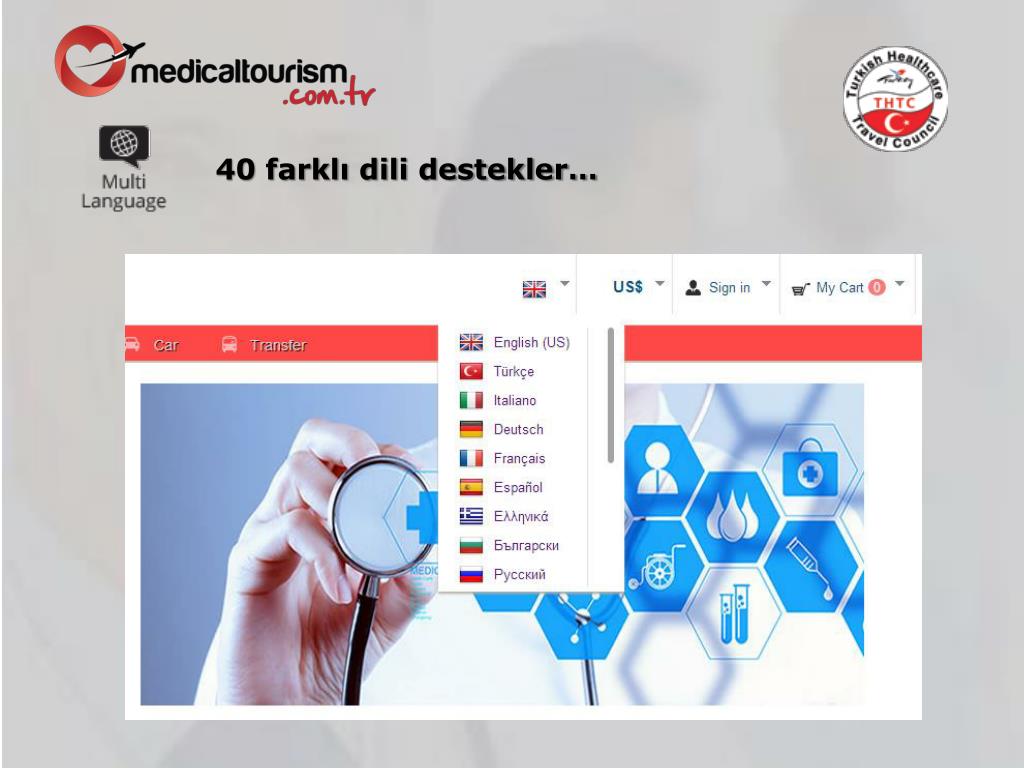İstanbul İçi Siparişleriniz 2 Saat İçerisinde Adresinize Teslim!...
WordPress çoklu dil desteği
WordPress çoklu dil desteği ile wordpress’te bir site kurmak ya da blog açmak istiyor ve bu wordpress siteyi ingilizce yapmak ya da wordpress çift dil seçeneği olsun hatta daha da fazlası, 3. 4. wordpress dil seçeneği eklemek mi istiyorsunuz ?
Ve bunu tek bir wordpress sitesi üzerinden farklı dillerde yayım verme – yönetme sistemi ile mi yapmak istiyorsunuz ? #O zaman kesinlikle doğru adrestesiniz ! Bu yazımı takip ederek sadece wordpress iki dil seçeneği ekleme değil, 100+ çoklu dil ekleme işlemini yapabilir konuma geleceksiniz. WordPress’e çoklu dil desteği seçeneği kurma düşündüğünüzden çok daha kolay çünkü bu işlevi muazzam bir şekilde sorunsuz yerine getirecek bir wordpress dil eklentisi mevcut. Ben de zaten yazıda çok dilli wordpress site yapma ya da yayımda olan wordpress sitenize farklı diller ekleme, farklı dillere çevirme işlemini bu wordpress dil eklentisi üzerinden anlatacağım. Tabii bir şeyi en başta netleştirmekte fayda var. Bu bir wordpress çeviri eklentisi değildir, bu eklenti bir dil eklentisidir. Yani bu dil eklentisi ile sitenizde var olan Türkçe ya da herhangi diğer bir dilde olan yazıları başka dillere çevirme işlemini değil, bu işlemi yapmanıza olan sağlıyacak sistemi kurarsınız. Yani wordpress siteye dil seçeneği ekleme işlemini bu eklenti ile yapar, çevirilerinizi ise bu eklenti sayesinde farklı dillerde, o dillerin yapısı ile ekleme şansı bulursunuz. WordPress siteyi ingilizce yapmak mı istiyorsunuz ? O zaman bu eklenti ile wordpress çoklu dil alt yapısını kurar ve SEO – Url yapısı vs gibi kısımlarda hiç bir sorun yaşamadan içeriklerinizi hem Türkçe hem İngilice yayımlarsınız. Pek tabii bu yöntemi sadece iki dilli site oluşturmak için değil, 20 dilli site oluşturmak için de kullanabilirsiniz. WordPress Çoklu Dil Ekleme ( WordPress Dil Eklentisi Polylang ile ) 1-Öncelikle Polylang eklentisini sitenize yüklemeli ve etkin hale getirmelisiniz. ( Bkz: Eklenti nasıl yüklenir ) ve ardıdan Admin Paneli >> Ayarlar >> Dil ( Languages ) sekmesine gitmelisiniz. 2-Eklentinin yönetim panelinde karşımıza Dil, Cümle Çevirisi, Ayarlar ve Linhotek olarak 4 ayrı sekme açılacak. Bizim işimiz ise Dil ve Ayarlar sekmesi ile. Wordpress Siteye Yabancı Dil Seçeneği Ekleme – Polylang WordPress Siteye Yabancı Dil Seçeneği Ekleme – Polylang Dil Sekmesi ( PolyLang Çoklu Dil Eklenti Ayarları ) Dil sekmesi siteye dil seçeneği ekleme kısmıdır. Buradan sitenize İngilizce, Almanca, Türkçe, Fransızca, İtalyanca, İspanyolca gibi 2. 3. hatta 20. dili bile ekleyebilirsiniz. Eklenti 100’ün üzerinde çoklu dil desteği veriyor. Dil Seç: WordPress sitenize eklemek istediğiniz yabancı dil ne ise, o dili seçiyorsunuz. Tam İsim: Burası ise Sitenize eklediğiniz dilin hangi dil olduğunu ifade eden metin kısmı. Siz zaten eklemek istediğiniz dili Dil seç kısmından belirlediğiniz zaman, bu ve diğer kısımlar eklentinin varsayılan ayarları ile otomatik olarak dolduruluyor. Bölge Kodu: Eklediğiniz dilin ülkelere göre kodları bu kısımda beliriyor. Dil Kod: Eklediğiniz dilin uzantısını bu kısımdan belirliyorsunuz. Bu uzantı aynı zamanda URL yapınıza da eklenecektir. Yazma Yönü: Eğer sitenize arapça gibi sağdan sola yazılan bir dil eklemek istiyorsanız, onun ayarlarmasını ise bu kısımdan yapmalısınız. Sıralama: WP sitenize 3. veya 4. bir dil eklediğinizde bu çoklu dil seçenekleri arasında dillerin hem sitenizin yönetimsel arka yüzünde, hem de sitenizin ön yüzünde dizilim sırasını ise buradan belirliyorsunuz. Ayarlar Sekmesi ( PolyLang Çoklu Dil Eklenti Ayarları ) Önemli:Bu kısım SEO adına oldukça önemli. Dolayısı ile bu kısmı dikkat ile takip etmenizde büyük fayda var. Bu kısımda yapılacak bir hata sitenizin tüm sıralamasını kaybetmesine sebep olabilir ! Eklentinin kötü bir özelliği mevcut. O da sitenize herhangi bir dil eklemesi yaptığınızda varsayılan olarak sitenizdeki çoklu dil ayrımını URL yapılarını değiştirerek yapıyor olması. Örnek:Diyelim ki siteniz Türkçe ve siz sitenizin içeriğini ingilizceye çevirmek istiyorsunuz, ya da sitenize 2. 3. hatta 5. dili de eklemek istiyorsunuz. Dil sekmesinden çoklu dil olarak Türkçe ve İngilizce seçeneklerinizi eklediniz diyelim. Ardıdan eklenti tüm site genelinde var olan tüm URL yapılarına Dil sekmesinde belirlediğimiz Dil Kodunu ekliyor. Yani diyelim ki bir içeriğinizin URL yapısı; siteniz.com/ornek-yazi iken bu bir anda siteniz.com/tr/ornek-yazi halini alıyor. Eğer hali hazırda Türk dilinde, yani Google Türkiye’de belirli bir sıralamanız var ise, eklentinin URL yapınıza tr uzantısı eklemesi ile tüm URL yapılarınız değişecek ve google sıralamasında yer alan tüm içerikleriniz 404 hatası vermeye başlayacak ve google bu durumdan dolayı sizi cezalandırıp, tüm sitenizi arama sonuçlarından çıkartacaktır. #Eğer öyle değilse bile, siteniz yeni bir site ve siz başlangıçta çok dilli bir wordpress sitesi kuruyorsanız, yani içeriklerinizin herhangi biri google tarafından gösterime sunulmuyor ise, #Yine de bu dil uzantılarını URL yapılarında tutmak Site içi SEO açısından hiç mantıklı değil. Çünkü bu tür uzantılar URL yapılarınızı uzatacak ve uzun URL yapıları da içeriklerinizin sıralamasına olumsuz etki edecektir. Dolayısı ile çoklu dil ekleme eklentisinin başlangıça varsayılan olarak atadığı bu ayarları URL yapımızı bozmamak adına zaman kaybetmeden değiştirmeliyiz. İşte bunu da şu şekilde değiştireceğiz; Eklentinin ayarlar sekmesinde URL Dönüştürücüleri kısmının hemen altında Ayarlar butonu olacak. Ayarlar butonuna tıkladığınızda ise karşınıza üstteki resimde olduğu gibi ayarlar bölümü açılacaktır. Wordpress Çoklı Dil Ekleme WordPress Çoklı Dil Ekleme Bu kısımdan; 1-URL’de varsayılan dil için dil belirtecini gizle 2-/language/ kısmını anlaşılır kalıcı bağlantılardan kaldır 3-Dil İçerik Üzerinden Ayarlarnır Seçeneklerini işaretleyip aktif hale getirdiğimizde bu /en, /tr, /de, gibi dil uzantıları URL yapılarından kalkacaktır. Bu uzantılar site geneli tüm yazılar – sayfalar – kategoriler – etiketler vs. yani tüm içeriklerden kalkacak, bir tek anasayfa için geçerli olacaktır. O da ana dil Türkçe için ana sayfa URL yapısı değişmeyecekken ( siteniz.com ) sadece diğer diller için değişecektir. Mesela ingilizce için siteniz.com/en sitenizin ingilizce versiyonunun ana sayfası olacaktır. Keza olması gereken de bu. Peki eklediğimiz diller nasıl farklılık gösterecek ? Nasıl ayırt edilecek ? Ziyaretçi o navigasyonu nasıl yapacak ? Bunları da yazının devamında anlatıyor olacağım. Wordpress Dil Seçeneği Ekleme Ayarları WordPress Dil Seçeneği Ekleme Ayarları Tarayıcı Dilini Algıla: Bu özellik aktif edildiğinde sitenizin dilleri kullanıcının tarayıcı diline göre kullanıcı siteye giriş yaptığında dil otomatik olarak değişir. Ortam: Ortam dosyalarınız için de çoklu dil ekleme seçeneğiniz aktif olur. Custom Post Types: Eğer farklı yazı biçimleriniz var ise ve o yazı yazı biçimlerinde yine farklı dillerde içerik oluşturmak istiyorsanız, bu seçeneği aktif hale getirebilirsiniz. Senkranizasyon: Sitenizde Türkçe bir içerik var ve bunu aynı zamanda ingilizceye çevirmek ve ingilizce olarak yayımlamak istiyorsunuz. İşte bu noktaya eklenti aracılığı ile oluşturduğunuz ingilizce içeriğin de Türkçe içerik ile aynı olmasını istediğiniz noktalar var ise, onları buradan seçiyorusunuz. ( Örneğin yazı yayım tarihi, öne çıkan görsel vs. ) Tools: Eğer bu wordpress çoklu dil eklentisini sildiğinizde, eklentinin sitenizden tamamı ile silinmesini, yani veritabanınızdaki kayıtlı verilerin de silinmesini istiyorsanız, bu seçeneği aktif hale getirin. WordPress Yabancı Dilde İçerik Ekleme Wordpress Siteye Çoklu Dil Ekleme WordPress Siteye Çoklu Dil Ekleme 1-Eklenti ayarlarını yaptıkran sonra artık wordpress çoklu dil oluşturma işlemine geçebiliriz. Admin Paneli >> Yazılar >> Yeni Ekle ya da var olan bir yazınızı Düzenle dediğinizde sağ kısımda ( üstteki resimde olduğu gibi ) Biraz önce ayarlar kısmında Dil sekmesinde oluşturduğunuz dil seçenekleri yer alacaktır. 2-İçeriğiniz için hangi yabancı dilde çeviri yapmak istiyorsanız, bu kısımdan o dilin/bayrağın yanında bulunan kalem / düzenle işaretine tıklayın. 2-Daha sonra karşınıza aynı yeni yazı ekleme ekranı gibi boş bir ekran gelecektir. İşte bu ekrandan çevirisini yapmak istediğiniz Türkçe içeriğiniz için yabancı dilde içerik oluşturuyorsunuz. Diyelim ki oluşturacağınız dil ingilizce, #O zaman da bu ekrandan sayfa başlığınızı, URL yapınızı, içeriğinizi, SEO başlığınızı, meta açıklama kısmını ingilizce giriyorsunuz hepsi bu. Aynı şey fransızca, italyanca, arapça gibi diğer diller için de geçerli. Wordpress Çoklu Dil Nasıl Yapılır Yani sonuç olarak sitenizde 1 içeriğinizin 2 dilde çevirisi oluyor. 1- Türkçe ve URL yapısı şu şekilde: wpmavi.com/wordpress-coklu-dil 2- İngilizce ve URL yapısı ise şu şekilde: wpmavi.com/create-a-multilingual-wordpress-site gibi. Kategorileri – Etiketleri Çoklu Dile Çevirme Wordpress Çoklu Dil Ekleme Kategori ve Etiketleri Çevirme WordPress Çoklu Dil Ekleme Kategori ve Etiketleri Çevirme Aynı şekilde kategori ve etiket sayfalarını da çoklu dil sisteminize uygun hale getirmek için, Admin Paneli >> Yazılar >> Kategoriler sekmesine gidip, Her bir kategoriniz için oluşturduğunuz çoklu dillerde düzenleme yapmalı ve o kategoriyi o diller de tek tek manuel olarak çevirmelisiniz. Menüleri Çoklu Dile Uyumlu Hale Getirme Peki ya Menüler ? PolyLang çoklu dil eklentisi menüleri düşünmemiş mi ? Tabii ki düşünmüş. Kaç farklı wordpress çoklu dil seçeneğiniz olursa olsun, eklediğiniz her dil için farklı menüler atayabiliyorsunuz. #Bunu da Admin Paneli >> Görünüm >> Menüler ( Bkz: Menü nasıl oluşturulur ) sekmesine gidip, herhangi bir var olan menünün altında geldiğinizde her dil için farklı menüler atama opsiyonunu göreceksiniz. Wordpress Farklı Dilde İçerik Oluşturma ve Her Dil İçin Farklı Menü Oluşturma WordPress Farklı Dilde İçerik Oluşturma ve Her Dil İçin Farklı Menü Oluşturma Dil Seçeneklerini ( Bayrakları ) Yan Panele Yerleştirme WordPress polylang dil eklentisinin bir de bileşeni mevcut. Bileşen de sitenizin herhangi bir yerine oluşturduğunuz farklı dil seçeneklerini yerleştirmenize olanak sağlıyor. Böylelikle potansiyel ziyaretçi sitenizi farklı bir dilde görüntülemek isterse, o dil seçeneğine ( bayrağına ) tıklaması yeterli oluyor. Wordpress Çoklu Dil Değişim Ekranı WordPress Çoklu Dil Değişim Ekranı Seçenekler ise şu şekilde; Açılır Menü Halinde Görüntüler: WordPress sitenize eklediğiniz tüm dillerin hangileri olduğu sadece ziyaretçi tarafından dil seçeneğine tıklandığında açılır menü olarak açılınca görünür. Dil İsimlerini Görüntüler: Eklenen çoklu diller isim olarak görünür. Bayrakları Gör: Eklenen çoklu dillerin bayrakları da görünür. Bağlantıyı Ön Sayfa Yapmak İçin Zorlar: Diyelim ki bir ziyaretçiniz Türkçe bir içeriği okurken içeriğin sağ tarafında ( yan panelinde ) ingilizce dil seçeneğini gördü ve içeriğin ingilizce çevirisinin olduğunu da fark etti. İşte eğer bu seçeneği aktif ederseniz ziyaretçi o ingilizce dil seçeneğine tıkladığında sitenizin ingilizce dilindeki ana sayfasına yölendirilir. Eğer aktif etmezseniz, ziyaretçi direkt içeriğin ingilizce dilindeki çevirisine yölendirirlir. Geçerli Olan Dili Sakla: Eğer sitenizin 4 farklı dili mevcutsa, potansiyel ziyaretçi hangi dilde sitenizi görüntülüyorsa, o dil seçeneği yan panelde yer almaz, sadece diğer var olan diller yer alır. Hides Languages With No Translation: Eğer Türkçe bir içeriğinizin 4 farklı dilde çevirisi varsa ve yayımdaysa, bir başka Türkçe içeriğinizin sadece 3 farklı dilde çevirisi varsa, bu içerik için de 4 farklı dil çeviri seçeneği gösterilir. Bu seçeneği aktif ettiğinizde ise var olmayan dil seçeği ziyaretçiye opsiyon olarak sunulmaz. Wordpress Çoklu Dil Seçeneği Ekleme WordPress Çoklu Dil Seçeneği Ekleme